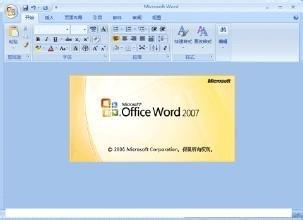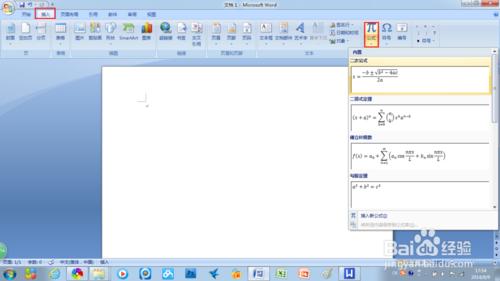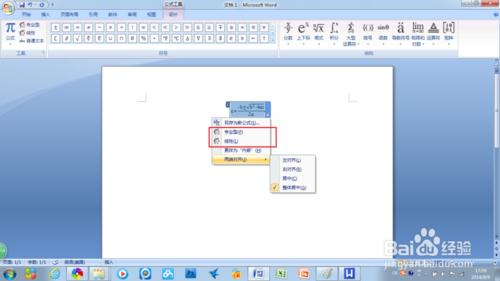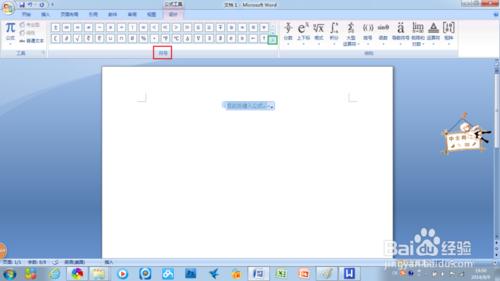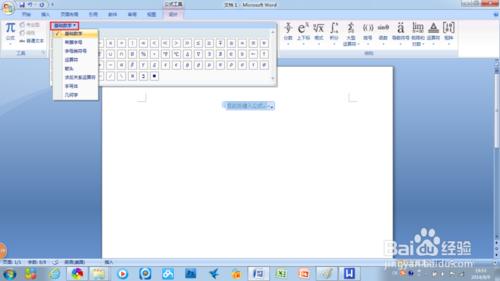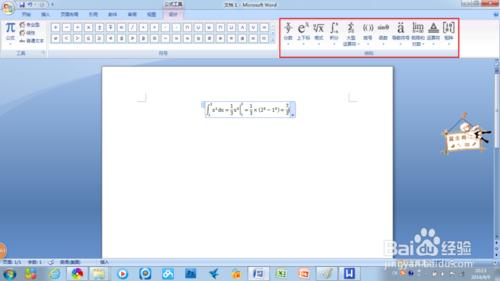在編輯文件時,有時候需要編輯公式,像是在寫畢業論文時,教師備課時等等。在此小編將編輯公式的流程介紹給大家。
工具/原料
Word,WPS
方法/步驟
以Word2007為例,.開啟Word空白頁,在“插入”選項卡中的“公式”組單擊“公式”下面的小三角號,彈出的下拉選單是一些固定好格式的公式,點選後直接插入。對於插入的公式可以編輯樣式和與頁面的相對位置。
插入一個新公式,直接在“插入”選項卡中的“公式”組單擊“公式”,跳出“設計”頁面。在“符號”組中單擊右側的那個小三角號,彈出“基礎數學”的所有符號。單擊“基礎數學”右邊的小三角號,則會彈出其他型別的符號,像希臘字母,箭頭等,如圖所示。
在“結構”組中涵蓋了所有的運算式子以及上下標的設定。設上下標時,要選中前面的數字或者字母,再點選上下標的樣式。在編輯公式時要注意游標的位置,不同位置,游標長度有所變化,而這就表示了要進行編輯的物件。比如,插入括號時,是前面一個數字,還是前面整個字串。
在“工具”組中,右下角有一個小箭頭,單擊它,跳出“公式選項”對話方塊。其中有一些公式格式的設定,像頁面對齊方式,長公式換行之後的對齊設定等。可以根據自己偏好進行設定。